Fejlfinding af Dell PowerEdge Server eller PowerVault Storage diagnostisk LED-indikator (QuadPack)
概要: Sådan foretages fejlfinding af lagringsdiagnostik-LED-koder (QuadPack) på et Dell PowerEdge Server- eller PowerVault-lagringssystem
この記事は次に適用されます:
この記事は次には適用されません:
この記事は、特定の製品に関連付けられていません。
すべての製品パージョンがこの記事に記載されているわけではありません。
現象
En PowerEdge-server eller et PowerVault-storagesystem kan nogle gange kræve fejlfinding med LED-indikatorer til diagnosticering. LED-indikatorerne til diagnosticering lyser på forskellige måder for at angive, hvor fejlfinding skal fokuseres.
原因
Ikke relevant
解決方法
LED-koder og definitioner:
Se brugervejledningen til den relevante servermodel Hardware for at få detaljerede instruktioner om, hvordan du fjerner komponenter. Du kan finde flere oplysninger i servermodellen på www.dell.com/support.
| LED-indikatorkode | Årsag | Overblik | Oplysninger |
|---|---|---|---|
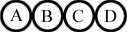  |
FRA |
|
|
  |
CPU | CPU-konfiguration er i gang, eller der blev registreret en CPU-fejl. |
|
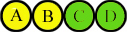  |
MEM | Konfigurationsaktiviteten for hukommelsesundersystemet er i gang, eller der blev registreret en hukommelsesfejl. |
|
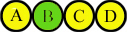 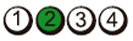 |
PCI | Konfiguration af PCI-enhed er i gang, eller der blev registreret en enhedsfejl. |
|
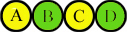 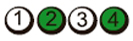 |
VID | Konfiguration af videoundersystem er i gang, eller der er fejl i videoundersystemet |
|
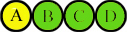 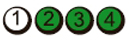 |
USB | Konfiguration af USB-undersystem er i gang, eller der er fejl i USB-undersystemet |
|
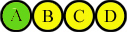 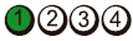 |
MEM2 | Hukommelse blev ikke registreret. |
|
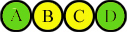 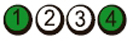 |
MBF | Fatal bundkortfejl registreret. |
|
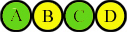 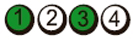 |
MEM3 | Fejl i hukommelseskonfiguration eller -kompatibilitet. |
|
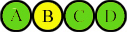 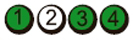 |
PRV | Angiver rutinesystemaktivitet forud for videoinitialisering. |
|
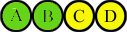 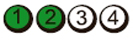 |
CFG | Konfiguration af systemressourcer er i gang. |
|
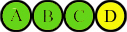 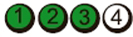 |
POV | Indikerer rutinemæssig systemaktivitet efter videoinitialisering. |
|
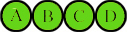 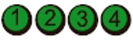 |
STD | Angiver afslutning på POST-processen. LED-indikatorer forbliver i dette mønster efter POST, indtil systemet slukkes eller nulstilles. |
|
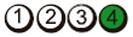 |
BIOS | BIOS kontrolsumfejl registreret, systemet er i fejlsikret tilstand. |
|
対象製品
PowerEdge, Legacy Server Models文書のプロパティ
文書番号: 000137596
文書の種類: Solution
最終更新: 21 10月 2024
バージョン: 6
質問に対する他のDellユーザーからの回答を見つける
サポート サービス
お使いのデバイスがサポート サービスの対象かどうかを確認してください。